25.13/25.14 Dockerfile格式
25.15/25.16 Dockerfile示例(安装nginx)
25.17 用docker compose部署服务
25.18 docker compose示例
一、Dockerfile创建镜像 – Dockerfile格式
1. FROM //指定基于哪个基础镜像,在此镜像的基础上做操作,本地docker images列出来的镜像 格式 FROM <image> 或者 FROM <image>:<tag>, 比如 FROM centos FROM centos:latest 2. MAINTAINER //指定作者信息,可有可无 格式 MAINTAIN <name> ,比如 MAINTAINER aming aming@aminglinux.com 3. RUN //镜像操作指令 格式为 RUN <command> 或者 RUN ["executable", "param1", "param2"],比如 RUN yum install httpd RUN ["/bin/bash", "-c", "echo hello"] 4. CMD // 三种格式: CMD ["executable", "param1", "param2"] CMD command param1 param2 CMD ["param1", "param2"] RUN和CMD看起来挺像,但是CMD用来指定容器启动时用到的命令,只能有一条。比如 CMD ["/bin/bash", "/usr/local/nginx/sbin/nginx", "-c", "/usr/local/nginx/conf/nginx.conf"] 5. EXPOSE 暴露端口的 格式为 EXPOSE <port> [<port>...] , 比如 EXPOSE 22 80 8443 这个用来指定要映射出去的端口,比如容器内部我们启动了sshd和nginx,所以我们需要把22和80端口暴漏出去。这个需要配合-P(大写)来工作,也就是说在启动容器时,需要加上-P,让它自动分配。如果想指定具体的端口,也可以使用-p(小写)来指定。 6. ENV 定义环境变量的 格式 ENV <key> <value>, 比如 ENV PATH /usr/local/mysql/bin:$PATH 它主要是为后续的RUN指令提供一个环境变量,我们也可以定义一些自定义的变量 ENV MYSQL_version 5.6 7. ADD 格式 add <src> <dest> 将本地的一个文件或目录拷贝到容器的某个目录里。 其中src为Dockerfile所在目录的相对路径,它也可以是一个url。比如 ADD <conf/vhosts> </usr/local/nginx/conf> 8. COPY 格式同add 使用方法和add一样,不同的是,它不支持url远程下载 9. ENTRYPOINT(常用) 格式类似CMD 容器启动时要执行的命令,它和CMD很像,也是只有一条生效,如果写多个只有最后一条有效。和CMD不同是: CMD 是可以被 docker run 指令覆盖的,而ENTRYPOINT不能覆盖。比如,容器名字为aming 我们在Dockerfile中指定如下CMD: CMD ["/bin/echo", "test"] 启动容器的命令是 docker run aming 这样会输出 test 假如启动容器的命令是 docker run -it aming /bin/bash 什么都不会输出 ENTRYPOINT不会被覆盖,而且会比CMD或者docker run指定的命令要靠前执行 ENTRYPOINT ["echo", "test"] docker run -it aming 123 则会输出 test 123 ,这相当于要执行命令 echo test 123 10. VOLUME 用来指定挂载点 格式 VOLUME ["/data"] 创建一个可以从本地主机或其他容器挂载的挂载点。 11. USER 格式 USER daemon 指定运行容器的用户 12. WORKDIR 格式 WORKDIR /path/to/workdir 为后续的RUN、CMD或者ENTRYPOINT指定工作目录
二、Dockerfile示例(安装nginx)
vim Dockerfile //内容如下
## Set the base image to CentOS 基于centos镜像 FROM centos # File Author / Maintainer 作者信息 MAINTAINER tobe tobe@tobelinux.com # Install necessary tools 安装必要的依赖包 RUN yum install -y pcre-devel wget net-tools gcc zlib zlib-devel make openssl-devel # Install Nginx 安装nginx ADD http://nginx.org/download/nginx-1.8.0.tar.gz . #下载nginx的源码包,在根下 RUN tar zxvf nginx-1.8.0.tar.gz #解压 RUN mkdir -p /usr/local/nginx #创建目录 RUN cd nginx-1.8.0 && ./configure --prefix=/usr/local/nginx && make && make install #编译安装 RUN rm -fv /usr/local/nginx/conf/nginx.conf #把系统自带的nginx删掉 ADD http://www.apelearn.com/study_v2/.nginx_conf /usr/local/nginx/conf/nginx.conf #使用ADD下载配置文件到/usr/local/nginx/conf/nginx.conf # Expose ports EXPOSE 80 #80端口暴露出来 # Set the default command to execute when creating a new container 容器启动时要执行的默认命令 ENTRYPOINT /usr/local/nginx/sbin/nginx && tail -f /etc/passwd #tail -f /etc/passwd加上这个命令是为了让容器一直运行着
创建镜像:
docker build -t centos_nginx . #使用容器,-t指定新的容器名字, . 是路径,去找Dockerfile
出现此报错说明容器无法连接网络,因为之前使用pipework对网络做了更改,需要重启docker服务,之前把ens33和br0做了交换,容器还在使用ens33的网络,ens33已经无法联网了,重启docker让它自动绑定br0,重启完成后,可以进入一个容器中ping外网测试。
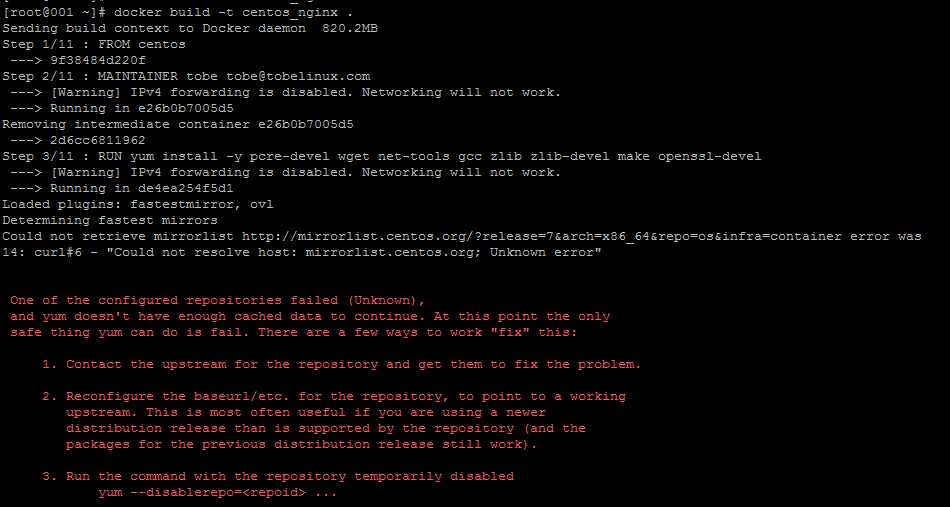
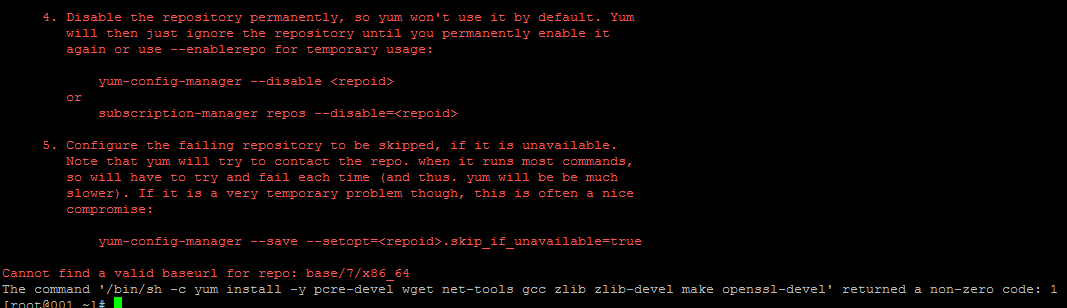
docker images //可以看到新建的镜像
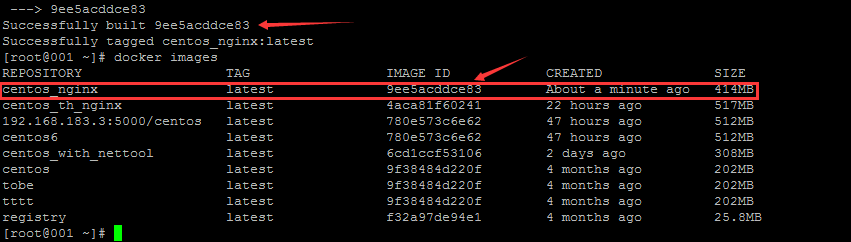
docker run -itd -p 81:80 centos_nginx bash 映射81端口 docker exec -it 92a47 bash
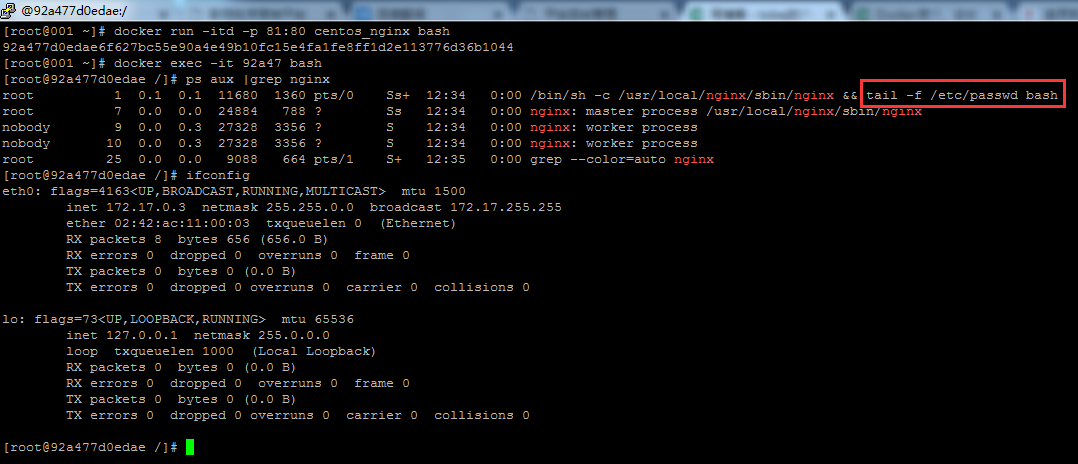
curl 127.0.0.1:81 可以正常访问,已经设置成功
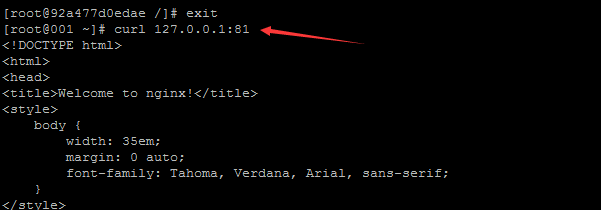
三、用Docker compose部署服务
docker compose可以方便我们快捷高效地管理容器的启动、停止、重启等操作,它类似于linux下的shell脚本,基于yaml语法,在该文件里我们可以描述应用的架构,比如用什么镜像、数据卷、网络模式、监听端口等信息。我们可以在一个compose文件中定义一个多容器的应用(比如jumpserver),然后通过该compose来启动这个应用。
安装compose方法如下:
curl -L https://github.com/docker/compose/releases/download/1.17.0-rc1/docker-compose-`uname -s`-`uname -m` > /usr/local/bin/docker-compose chmod 755 /usr/local/bin/docker-compose docker-compose version 查看版本信息 Compose区分Version 1和Version 2(Compose 1.6.0+,Docker Engine 1.10.0+),1.6.0之后就是2版本了。Version 2支持更多的指令。YAML语法,Version 1没有声明版本默认是"version 1"。Version 1将来会被弃用。

四、用Docker compose部署服务 – 示例
vim docker-compose.yml //内容到https://coding.net/u/aminglinux/p/yuanke_centos7/git/blob/master/25docker/docker-compose.yml 查看
version: "2" #2版本
services: #容器、镜像相关操作
app1: #容器名字:app1
image: centos_nginx # 对应的镜像
ports: #映射端口
- "8080:80"
networks: #使用的网络,net1在下面定义,不定义的话默认是bridge,这里不支持pipework,需要使用脚本
- "net1"
volumes: # 即-v选项,目录映射,本地的和容器的data目录,只写data是数据卷
- /data/:/data
app2:
image: centos_with_nettool
networks:
- "net2"
volumes:
- /data/:/data1
entrypoint: tail -f /etc/passwd
networks:
net1:
driver: bridge
net2:
driver: bridge
docker-compose up -d 可以启动app1和app2两个容器,-d是放到后台
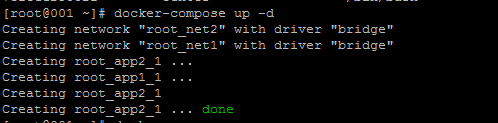
docker-compose --help docker-compose ps/down/stop/start/rm docker-compose stop 停掉两个容器 docker-compose rm -f 把停掉的两个容器移除 关于docker-compose语法的参考文档 http://www.web3.xin/index/article/182.html
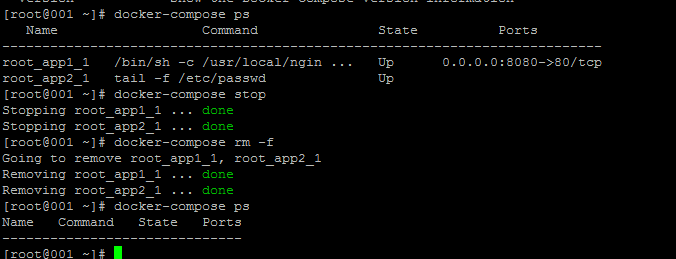





















 1112
1112

 被折叠的 条评论
为什么被折叠?
被折叠的 条评论
为什么被折叠?








